

By Nathan E. Malpass, Son Güncelleme: 6/12/2023
"iPhone'dan metin mesajları yazdırmak için bir uygulama var mı??"
"Metin mesajlarımı telefonumdan nasıl yazdırabilirim?"
Bir yolunu bulmak istiyorsanız doğru yerdesiniz. iPhone'dan metin mesajları yazdır, okumaya devam edin ve alabilirsiniz.
Video Kılavuzu: iPhone'dan Metin Mesajları Nasıl YazdırılırBölüm 1. Neden iPhone'dan Metin Mesajları Yazdırmamız Gerekiyor?Bölüm 2. Doğrudan iPhone'dan Metin Mesajları Nasıl YazdırılırBölüm 3. iTunes Yedeklemeleri ile iPhone'dan Metin Mesajları Nasıl YazdırılırBölüm 4. iCloud Yedeklenmiş Dosyalar aracılığıyla iPhone'dan Metin Mesajları Nasıl YazdırılırBölüm 5. Windows veya Mac'te iPhone Metin Mesajlarını Manuel Olarak Nasıl Yazdırırım?Bölüm 6. Sonuç
Buradaki bu makaleden bu videoya hoş geldiniz, 12'den mesajlara nasıl erişeceğinizi ve ardından yazdıracağınızı size yönlendirmek için sizi hayal kırıklığına uğratmayacağız./11/X veya diğer iOS cihazları. Tıklayarak başlayın Video ve öğren!!!
Yapacağız metin mesajlarınıza erişin bir iOS veri kurtarma aracının yardımıyla. Bir alet iki işlev için olabilir, harika! Yukarıdaki videodaki adımlar hakkında daha fazla bilgi edinmek istiyorsanız, devam edin!
Neden bazılarımız iPhone'umuzdan SMS Yazdırmak İstiyoruz ???
iPhone'unuzdan mesajlarınızın basılı bir kopyasına neden ihtiyaç duyacağınızın birkaç nedeni vardır. Yasal amaçlarla veya bir arkadaşınızla, ailenizle veya meslektaşınızla paylaşmak istediğiniz için veya ticari işlemler için ihtiyaç duyabileceğiniz için yazdırmanız gereken zamanlar olabilir.
Günümüzde insanlar, kısa mesaj yoluyla gönderilen biletlerin, makbuzların ve hatta kuponların çıktılarına bile ihtiyaç duyuyor. Geleneksel olarak, bu e-posta yoluyla iletildi, ancak günümüz teknolojisindeki gelişmelerle, bu tür dosyalar ve işlemler artık kısa mesaj yoluyla yapılabilir.
İnternete bağlı olduğunuz sürece iPhone'unuzun mesajlaşma özelliklerini kullanarak fotoğraf göndermek bile artık mümkün. Bunu yapmanın ekran görüntüsünü almaktan ve ardından doğrudan bilgisayarınızdan yazdırmaktan başka bir yolu olup olmadığını merak ediyorsunuz.
Bununla birlikte, ihtiyacınız olan mesajların silindiği ve ihtiyacınız olan şeyin bir çıktısını alma hedefinize ulaşmanızı zorlaştıracak durumlar da olacaktır. Yanlışlıkla silmiş olabileceğiniz böyle bir olayın nedeni birkaç faktör olabilir, en kötü durum senaryosu, telefonunuz gerçekten bozuldu ve mesajlarınıza nasıl erişeceğinize dair hiçbir ipucunuz kalmadı.
Daha önce yedeklemediyseniz sorun olur ama bunun için bir düzeltme var, bu yüzden endişelenmenize gerek kalmayacak. Kaybolan mesajlarınızı geri almanıza yardımcı olacak mükemmel bir araca sahibiz ve yazdırmak isterseniz, tekrar erişebileceksiniz. Ancak artık endişelenmenize gerek yok çünkü makale size iPhone cihazlarından mesajları nasıl yazdıracağınızı gösterecek.
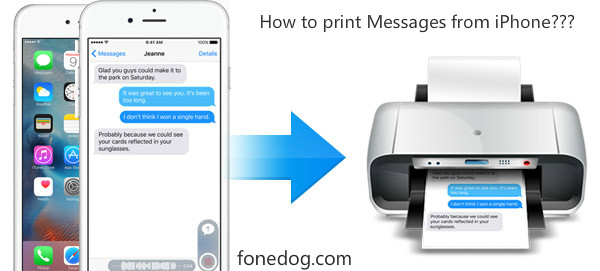
iPhone'dan metin mesajları yazdırma
iOS Mesaj Kurtarma ve Yazdırma Araç, daha eski veya silinmiş bir mesaja ihtiyaç duyduğunuz durum ortaya çıktığında size yardımcı olacaktır. Bu program, tamamen kaybettiğinizi düşündüğünüz şeylere erişmenize veya onları kurtarmanıza izin verecektir. Kullanıcı dostu ve güvenlidir ve sadece birkaç tıklama ile.
Yedeklenmiş olsun ya da olmasın, mesajlarınızı geri aldığınız için rahatlamış ve memnun kalacaksınız. Yazdırmanız gerekebilecek silinmiş mesajları nasıl kurtaracağınız konusunda size rehberlik edecek basit adımlarımız var.
sadece indirip kurmanız yeterli serbest Sürüm süreci başlatmak için o zaman gitmekte fayda var.
Kurulum tamamlandıktan sonra "Taramayı Başlat". Bu noktada, FoneDog iOS Veri Kurtarma yazılımının silinen dosyalarınızı bulmak için iPhone'unuzu taramasını beklemeniz yeterli olacaktır.

iPhone cihazını taramaya başlayın -- 2. Adım
Tarama tamamlandığında, mevcut olanlar da dahil olmak üzere silinen tüm mesajlarınızın artık görüntülenebileceğini ve hepsinin ekranınızda görüneceğini göreceksiniz.
Bu sefer her birini önizleyebileceksiniz. Şimdi tıklayabilirsiniz"Mesajlar"Ya da"Mesaj Ekleri" Okuyup hangisine ihtiyacınız olduğunu seçip çıktıya hazır hale getirmeniz için.

iPhone cihazından Mesajları Önizleme--Adım3
Ayrıca Oku:
Hangi mesajlara erişmeniz gerektiğini gözden geçirip seçtikten sonra, "Kurtarmak" düğmesine tıklayın.
Bu, ihtiyacınız olanı alma sürecini başlatacak ve kurtarılan tüm mesajlarınız bilgisayarınıza "HTML" veya "CSV" formatında kaydedilecektir.
Doğrudan bilgisayarınıza kaydedileceğinden, artık yazdırmak istediğiniz birden fazla mesajı seçebilirsiniz.
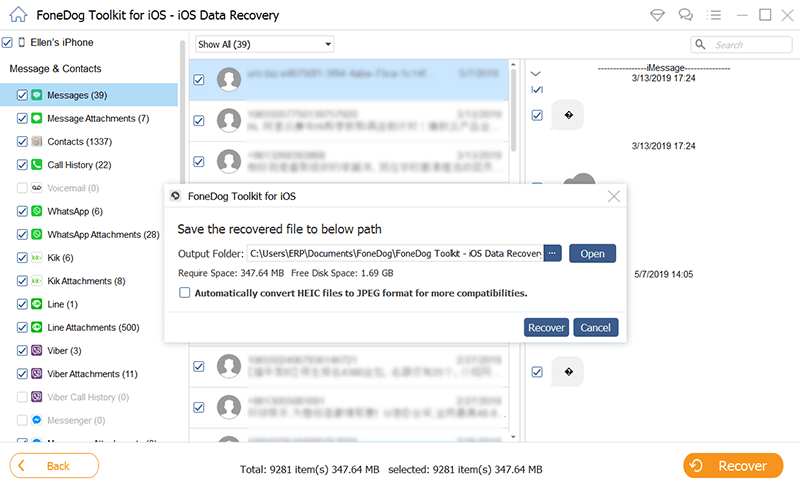
iPhone'dan SMS'i Geri Yükleyin ve Yazdırın--Adım4
Önemli Not: Bilgisayarınıza kaydedilen mesajlar "HTML" ve "CSV" olmak üzere iki formatta olacaktır. Yine de "HTML"nin yazdırılabilir format olduğunu ve seçmeniz gereken format olduğunu unutmayın.
Dosyalarınızla her zaman güvende olmak isteyen bir kişiyseniz, o zaman iTunes'da yedeklenmesi, mesajlarınızı kurtarmanızı ve ardından yazdırmanızı kolaylaştıracaktır.
FoneDog iOS Veri Kurtarma'yı çalıştırın ve "İTunes Yedekleme Dosyasından Kurtar" hangi ekranınızın sol tarafında bulunabilir.

iTunes Yedekleme Dosyasından Silinen Metin Mesajlarını Çıkarın--1
İPhone'unuzu bağladıktan sonra, aşağıdaki ekran, cihazınızı ve oluşturulan en son yedeklemeyi seçmenizi ister.
Sonra "tıklayınTaramayı Başlat" düğmesi ekranın sağ alt köşesinde bulunur.

PC'nizdeki iTunes Yedeklemenizi Taratın--2
Tarama tamamlandığında, telefonunuzdan silinen ancak iTunes'da yedeklenen mesajları artık görebileceksiniz.
"Mesajlar" veya "Mesaj Ekleri" üzerine tıklamanız yeterlidir. Hangilerine ihtiyacınız olacağını seçtikten sonra, "Kurtarmak" düğmesine tıklayın.
Bu, mesajları bilgisayarınıza "HTML" veya "CSV" biçiminde kaydedecek ve artık kolayca erişebileceğiniz şekilde yazdırabilirsiniz.
Önemli Not: Yazdırmadan önce kaydedilen dosyanın "HTML" biçimini seçin.
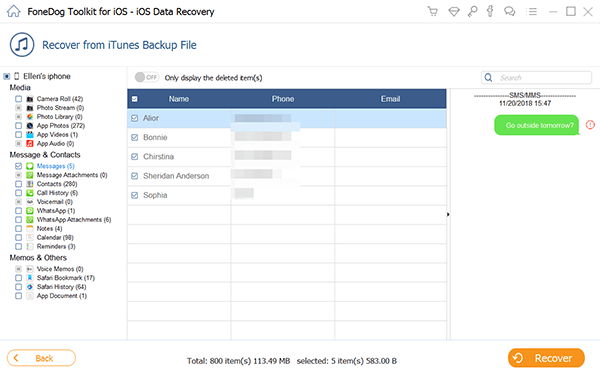
iTunes Yedekleme Dosyasından Kaldırılan SMS'leri Önizleyin ve Kurtarın--3
Silinmiş ancak yedeklenmiş olabilecek, yazdırmanız gereken mesajlara erişmenin başka bir yolu. Önemli not, bu işlemin başarılı ve verimli olması için, telefonunuzda her zaman iCloud yedeklemesinin etkinleştirildiğini hatırlamanız gerekir. Onları iCloud'unuzdan geri aldığınızda, artık kolayca yazdırabilirsiniz.
FoneDog iOS Veri Kurtarma Aracını kurduktan ve çalıştırdıktan sonra yapmanız gereken tek şey "İCloud Yedekleme Dosyasından Kurtar", ardından Apple Kimliğinizi ve parolanızı kullanarak oturum açın.

iCloud hesabınıza erişim-- #1
iCloud'a giriş yaptıktan sonra, yedeklediğiniz her şeyi görebileceksiniz. Artık erişmek istediğiniz yedekleme dosyasını seçebilir ve ardından "İndir" düğmesine tıklayın.
O zaman " üzerine tıklamanız gerekirSonrakiTamamlanması birkaç dakika sürecek olan iCloud verilerinizi tarama işlemini başlatmak için " düğmesine basın.

iCloud Yedeklemesini İndirin--#2
Tarama tamamlandıktan ve ihtiyaç duyacağınız silinmiş mesajları iCloud yedeklemenizden indirdikten sonra, artık tek tek incelemek için "Mesajlar" ı seçebilirsiniz.
Şimdi hangilerini geri almak istediğinizi seçebilir ve ardından "Kurtar" düğmesine tıklayabilirsiniz.
Bu, artık mesajları doğrudan bilgisayarınıza "HTML" veya "CSV" biçiminde kaydetmenize olanak tanır. Dosyalar bilgisayarınıza kaydedildikten sonra, çıktısını almanız için artık hazırdır.
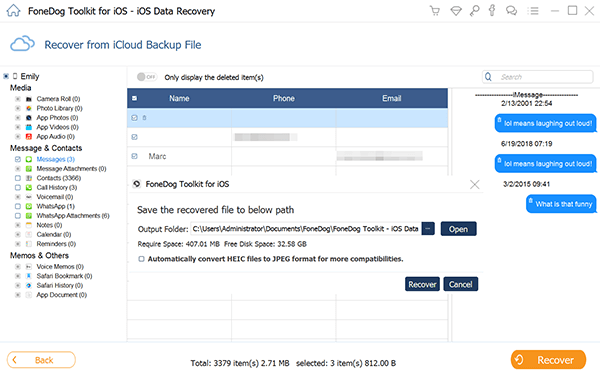
Silinen Mesajları iCloud yedeklemesinden kurtarın--#3
Önemli Not: Hangi mesajları yazdırmak istediğinizi seçtikten sonra "HTML" formatında olduğundan emin olun.
Hakkında en iyi kısmı FoneDog iOS Veri Kurtarma Araç, yalnızca mesajlarınızı değil, aynı zamanda iPhone'unuzdaki kayıp kişiler, arama günlükleri, fotoğraflar, videolar ve diğer veriler gibi diğer önemli dosyaları da kurtarabilmenizdir.
Bu yazılım, ne zaman ihtiyacınız olursa, kaybettiğinizi düşündüğünüz şeyi geri alabilmenizi, her seferinde %100 başarılı olmanızı sağlayacaktır. Ayrıca, mevcut verilerinizi bozmayacağından ve şu anda iPhone'unuzda çalıştırdığınız hiçbir şeyden ödün vermeyeceğinden emin olabilirsiniz.
Ayrıca, bu program bir MAC veya Windows bilgisayar ile indirmek için uyumludur. Bu yazılımın sadece verilerinizi değil, aynı zamanda sizi yedekleyeceği konusunda içiniz rahat olsun.
FoneDog Toolkit, iPhone'unuzdan veya başka bir iOS aygıtından metin mesajları yazdırmaya çalışırken geçmeniz gereken stresi ortadan kaldırır. Denemek için devam edin!
iOS Veri Kurtarma
Fotoğrafları, videoları, kişileri, mesajları, arama günlüklerini, WhatsApp verilerini ve daha fazlasını kurtarın.
iPhone, iTunes ve iCloud'dan verileri kurtarın.
En yeni iPhone 12, iPhone 12 pro ve en yeni iOS 14 ile uyumludur.
Bedava indir
Bedava indir

Windows veya Mac'te iPhone metin mesajlarını yazdırmak için manuel bir yöntem arıyorsanız, aşağıdaki adımları izleyin:
Günümüzde metin mesajları, iletişim kurmak için gönderdiğimiz e-postalar kadar önemlidir. Belirli bir kişiyle yaptığımız konuşmanın tamamını geri almamız gerekebilecek bir zaman gelebilir ve yedeklediğimiz takdirde takip etmemiz daha kolay olacaktır.
Ne olabileceğini asla bilemeyiz, bu nedenle, diğer tüm önemli dosyalarımız için bile her zaman bir yedeğinizin olması önemlidir. Fazla takıntılı ve takıntılı biri gibi görünebilirsin ama önemli işlerin için birden fazla yedeğin olduğundan emin olmalısın, asla çok dikkatli olamazsın.
İhtiyacınız olduğunda sizin için daha az endişe verici olacak ve ihtiyacınız olduğunda iPhone'unuzdaki eski ve silinmiş mesajları kurtarmak için daha fazla zaman kazandıracak, yalnızca gözden geçirmek için değil, aslında kullanıma hazır bir basılı kopyaya sahip olmak için size daha fazla zaman kazandıracak.
Ayrıca sahip FoneDog iOS Veri Kurtarma Bilgisayarınızda yüklü olan araç, bu mesajları yedeklemeyi ihmal etmiş olsanız bile, onları geri almanın kolay, hızlı ve güvenli bir yolunun olacağını garanti eder.
İnsanlar ayrıca okurYedeklemeden iPhone'dan Metin Mesajları Nasıl Kurtarılır
Hinterlassen Sie einen Kommentar
Yorumlamak
iOS Veri Kurtarma
FoneDog iOS Veri Yedekleme - iOS aygıtınızdan kayıp veya silmiş dosyaları kurtarmanıza yardım etmek için üç etkili yöntem sağlar.
Ücretsiz deneme Ücretsiz denemePopüler makaleler
/
BİLGİLENDİRİCİLANGWEILIG
/
basitKOMPLİZİERT
Vielen Dank! Merhaba, Sie die Wahl:
Excellent
Değerlendirme: 4.5 / 5 (dayalı 107 yorumlar)